شارژ نشدن باتری لپ تاپ در ویندوز ۱۰
اکثر مردم از لپ تاپ ها استفاده می کنند زیرا به دلیل اندازه و باتری داخلی خود قابل حمل هستند. بنابراین، اگر شارژ لپ تاپ شما ناگهان متوقف شود ، یک مشکل واقعی است . در لپتاپها ، مهمترین دلایل این مشکل عبارتند از خرابی شارژر یا پورت شارژ، اشکالات در درایور باتری یا خرابی باتری. با این حال، همچنین ممکن است محدودیتی در سطح باتری در باتری شما وجود داشته باشد که از شارژ بیشتر آن جلوگیری کند. در این مقاله، تمام مراحل عیبیابی را که باید برای تعیین علت و حل شارژ نشدن باتری لپ تاپ انجام دهید، مرور میکنیم.

علت شارژ نشدن باتری لپ تاپ در ویندوز ۱۰
مشکلات باتری می تواند مشکلات زیادی را در لپ تاپ ایجاد کند. عوامل زیادی وجود دارد که باعث بروز مشکل می شود و در اینجا برخی از مشکلات رایج باتری لپ تاپ که کاربران گزارش کرده اند :
باتری لپ تاپ در حال شارژ نیست ، اما لپ تاپ کاملاً با آداپتور برق کار می کند. این بدان معنی است که عمر باتری لپ تاپ شما تمام شده است و در اسرع وقت به تعویض نیاز دارد. برای تعویض از یک مرکز خدمات مناسب بازدید کنید.
باتری لپ تاپ وصل شده است و در حال شارژ نیست – طبق گفته کاربران ، بعضی اوقات حتی اگر دستگاه به پریز برق وصل شود ، باتری شارژ نمی شود. در این صورت ، سعی کنید درایور باتری خود را به روز کنید و بررسی کنید که آیا مشکل حل شده است.
باتری لپ تاپ در ویندوز ۷ شارژ نمی شود – این مسائل در نسخه های قدیمی ویندوز نیز ظاهر می شوند. حتی اگر ویندوز ۱۰ ندارید ، می توانید از اکثر راه حل های ما استفاده کنید ، زیرا کاملاً با سیستم عامل ویندوز نیز سازگار هستند.
چگونه شارژ نشدن باتری لپ تاپ در ویندوز را تعمیر کنیم ؟
قبل از شروع، مطمئن شوید که شارژر شما به درگاه شارژ صحیح وصل شده است، به خصوص اگر از شارژر USB-C استفاده می کنید. فقط یک پورت USB-C برای شارژ در نظر گرفته شده است و پورت دیگری فقط از انتقال داده پشتیبانی می کند.
همچنین اگر با باتری ۹۵-۹۹٪ با این مشکل مواجه شدید، این یک ویژگی است، نه یک اشکال. این ویژگی با عدم شارژ بیش از حد باتری به حفظ عمر باتری کمک می کند. بگذارید باتری به مقدار کمتری تخلیه شود و ببینید آیا می توانید آن را با موفقیت شارژ کنید یا خیر.
اگر همچنان با مشکل مواجه شدید، راه حل های ممکن زیر را برای حل مشکل خود اعمال کنید:
باتری را برداشته و دکمه روشن / خاموش را فشار دهید
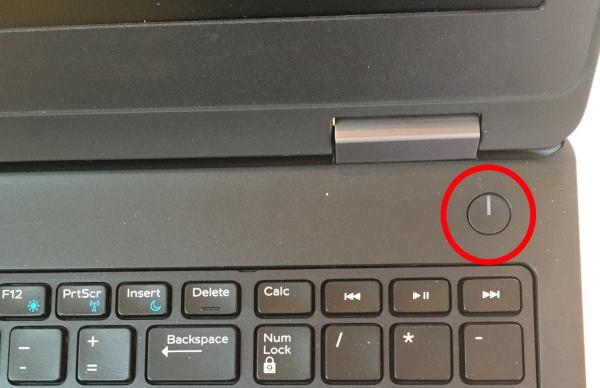
ممکن است با خاموش کردن لپ تاپ و از بین بردن باتری آن ، این مشکل برطرف شود. همچنین ، مطمئن شوید که هر منبع تغذیه مانند داک شارژ یا شارژر لپ تاپ را جدا کنید. پس از انجام این کار ، ممکن است شارژ شدن دستگاه به درستی کار کند.
همچنین می توانید باتری را جدا و دوباره نصب کنید و این کار ، مشکل را بیشتر اوقات حل می کند. اما این مورد در مورد شخصی که دارای لپ تاپ با محفظه باتری غیر قابل جابجایی است صدق نمی کند. برای آنها ، ما راه حل های بیشتری در ادامه داریم.
کلید تنظیم مجدد باتری

این دکمه برای همه لپ تاپ ها در دسترس نیست ، اما بسیاری از تولید کنندگان دکمه تنظیم مجدد باتری را در پایین لپ تاپ یا در سمت راست کنار پورت USB ارائه می دهند. تحریک آن دکمه ممکن است کمی دشوار باشد اما می تواند به سرعت با کمک یک سیم پین SIM EJECTOR یا یک پین ساده انجام شود ، که به اندازه کافی نازک است تا بتواند داخل آن شکاف برود.
این کلید بیشتر در لپ تاپ های Acer، Lenovo & HP موجود است. این کلید هنوز در مارک dell پیدا نشده است ، بنابراین اگر از لپ تاپ های دل استفاده می کنید ، گزینه های دیگر را بررسی کنید.
آداپتور برق و پین ها را به صورت دستی تمیز کنید
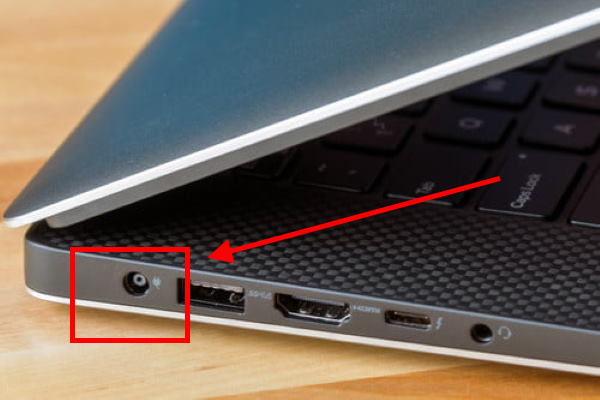
آیا شما یک برادر و خواهر کوچک دارید؟ مواقعی وجود دارد که قطعات کوچک کاغذ یا آب نبات را در داخل سوکت شارژر لپ تاپ قرار می دهد و اینکار باعث کثیفی و بسته شدن پورت شارژ باتری لپ تاپ می شود.
بنابراین اطمینان حاصل کنید که هیچ ماده خارجی در درگاه شارژ لپ تاپ شما وجود ندارد. هرگونه چسبندگی ، تکه پارچه یا چیز دیگری را بررسی کنید. به سادگی از یک مسواک قدیمی استفاده کنید تا آن را تمیز کرده و هوا را درون آن بزنید تا ذرات گرد و غبار و درجه ای از آن جدا شود.
پین های اتصال دهنده باتری را تمیز کنید
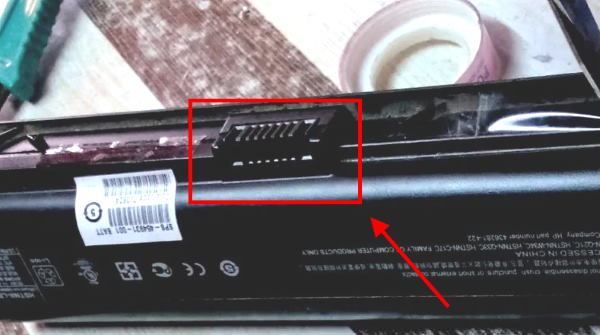
پین های اتصال دهنده باتری اصلی ترین نقطه تماس انتقال برق است. و بعضی اوقات کمی گرد و غبار به خود می گیرند و گاهی نیز دچار خوردگی می شوند. بنابراین به راحتی پورتال باتری را باز کنید. و آن را با قلم مو تمیز کنید. شما می توانید از مسواک قدیمی خود استفاده کنید ، هیچ چیزی فانتزی لازم نیست.
بررسی کنید که آیا دستگاه بیش از حد گرم است یا خیر
لپ تاپ ها گاهی اوقات می توانند کاملاً داغ شوند و بعضی اوقات گرما می تواند باتری را تحت تأثیر قرار دهد. و در بسیاری موارد ، کنترل کننده I / O لپ تاپ ممکن است برای جلوگیری از گرم شدن بیش از حد ، شارژ را متوقف کند. در چنین مواردی ، لپ تاپ را از پریز شارژ خارج کرده و بگذارید ۱۵ دقیقه خنک شود. سپس دوباره می توانید شارژ کنید.
توجه: اگر بار دیگر با چنین مواردی روبرو هستید ، حتماً هنگام شارژ باتری لپ تاپ خود از انجام کارهای سنگین (ویرایش ویدیو ، بازی کردن بازی ها و غیره) خودداری کنید.
برنامه Power Troubleshooter را اجرا کنید
ساده ترین راه برای رفع این مشکل ، اجرای Windows Po wer Troubleshooter است. این گزینه در کلیه لپ تاپ های اصلی موجود است ، و از طریق آن می توانید به آن دسترسی داشته باشید :
Windows Key + S را فشار داده تا کادر جستجو باز شود و عبارت Troubleshooter را تایپ کنید . Troubleshooter را از این فهرست انتخاب کنید.
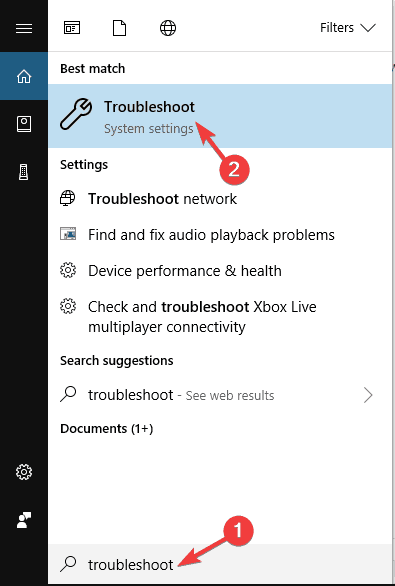
Power را از پانل سمت راست انتخاب کرده و بر روی دکمه Run the troubleshooter کلیک کنید.
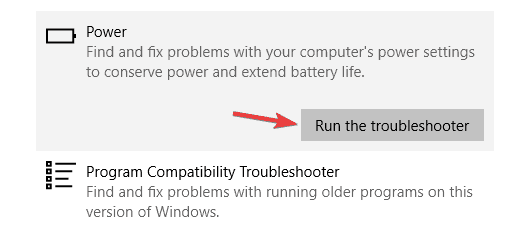
اکنون دستورالعمل های ظاهر شده در صفحه را دنبال کنید. پس از پایان یافتن عیب یابی ، مشکل را بررسی کنید.
توجه : این راه حل بیشتر مشکلات امروزی مربوط به برق و باتری را برطرف می کند. اگر مشکل شما حل نشده است ، به سراغ راه حل بعدی ما بروید.
باتری را کاملاً تخلیه کرده و دوباره آن را شارژ کنید
سرانجام ، تخلیه کامل باتری و شارژ کامل آن را امتحان کنید. لپ تاپ را روشن کنید تا باتری کاملاً تخلیه شود. سپس اجازه دهید لپ تاپ برای چند ساعت کاملاً شارژ شود.
اگر باتری شارژ نمی شود ، ممکن است به یک باتری جدید برای تعویض نیاز داشته باشید. همیشه می توانید جایگزینی باتری را از تولید کننده اصلی یا برخی شرکت های شخص ثالث نیز دریافت کنید.
درایور باتری را به روز کنید
Windows Key + X را فشار داده و Device Manager را از این لیست انتخاب کنید.
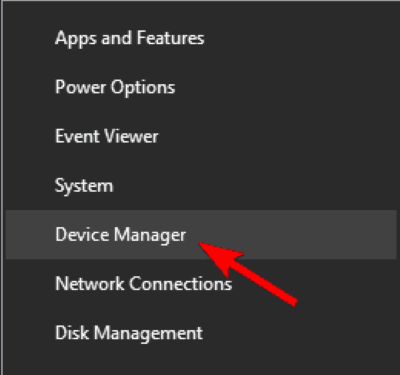
اکنون در پنجره دستگاه Device Manager گزینه Batteries را کلیک کنید.
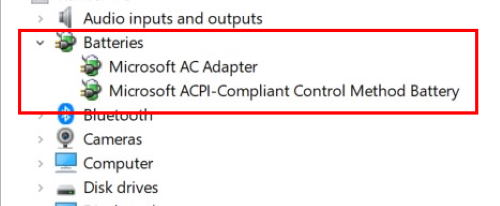
حالا بر روی Microsoft ACPI-Compliant Control Method Battery راست کلیک کنید. Uninstall را از منوی کشویی انتخاب کنید.
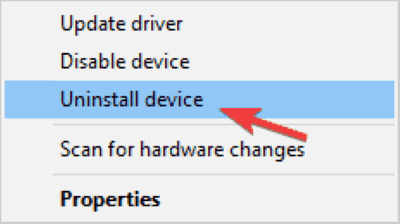
بر روی Action کلیک کرده و سپس Scan for hardware changes از آنجا انتخاب کنید.
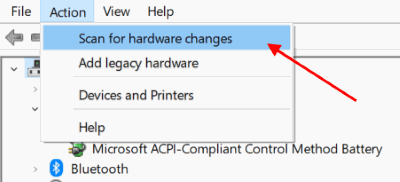
باتری ها را انتخاب کرده و دوباره روی Microsoft ACPI-Compliant Control Method Battery کلیک راست کنید.
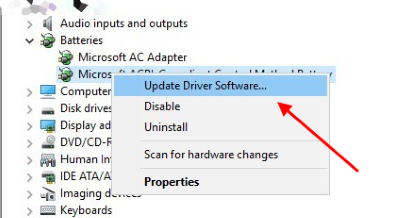
از منوی زمینه گزینه Update Driver Software را انتخاب کنید.
پنجره بازشو برای جستجوی به روزرسانی های درایور باز می شود.
توجه: برخی از کاربران گزارش داده اند که Microsoft ACPI-Compliant Control Method Battery را در لیست دستگاه های موجود ندارند. در این حالت ، ابتدا دستگاه موجود در بخش باتری خود را در Device Manager نصب کرده و درایورهای آن را دوباره نصب کنید. پس از انجام این کار ، مسئله باتری باید کاملاً برطرف شود.
بایوس خود را به روز کنید
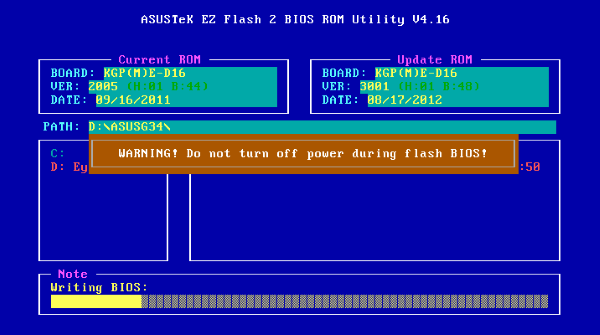
اگر باتری لپ تاپ شارژ نشود ، ممکن است مشکل با بایوس باشد. همانطور که همه ما می دانیم ، بایوس وظیفه اتصال اجزای مادربرد و سخت افزار را بر عهده دارد و ممکن است یکی از دلایل اصلی عدم کارآیی باتری در لپ تاپ باشد.
برای به روزرسانی BIOS ، ابتدا باید باتری را برداشته و کامپیوتر را به یک شارژر متصل کنیم. اگر لپ تاپ بدون باتری کار کند ، می توانیم با بروزرسانی BIOS کار کنیم.
با توجه به اینکه این امر برای لپ تاپ بسیار مهم است ، در طی فرآیند به روزرسانی BIOS ادامه می یابد. قبل از شروع کار ، لپ تاپ را برای چند دقیقه تست کنید و مطمئن باشید که بدون باتری به درستی کار می کند.
اگر لپ تاپ در حین اتصال به یک شارژر کار نکند ، یا اگر به طور ناگهانی خاموش شود ، ممکن است آسیب دائمی ایجاد کند. برای به روزرسانی گزینه ها بروید و بر این اساس BIOS را به روز کنید.
توجه: روند آپدیت دستی بایوس برای هر مدل لپ تاپ متفاوت است. بنابراین حتماً قبل از بازی با تنظیمات BIOS ، از Google کمک بگیرید.
به خدمات کامپیوتری مراجعه نمایید

مواردی وجود دارد که شما به تنهایی نمی توانید آنها را اصلاح کنید. بهترین کار این است که باید با ارائه دهنده خدمات لپ تاپ خود تماس بگیرید و به آنها مسئله را گزارش بدهید. آنها نماینده خود را برای بررسی هرگونه خطای سخت افزاری ارسال می کنند. در بیشتر موارد ، اگر تمام روش های دیگر کار نمی کنند ، باید باتری را تغییر دهید. از آنجا که پس از اتمام چرخه عمر باتری ، شارژ آن متوقف می شود.
نتیجه
بدون شک راه های بی شماری برای مراقبت از باتری وجود دارد ، و راه حل های بسیاری برای برطرف کردن مشکلات آنها وجود دارد. توصیه می کنیم این راه حل ها را امتحان کنید و سپس به خدمات کامپیوتری نزدیک محل زندگی خود مراجعه نمایید ، اگر به طور کلی در رابطه با این موضوع سؤالی دارید ، می توانید در زیر نظر دهید.











سلام لپ تاپم ویندوز ۱۰ acer هستش یک ساله خریدمش وقتی میزنمش به برق کامل شارژ نمیشود و خیلی زود خالی میشود
سلام مدل لپ تاپم hp هستش
وقتی به شارژر وصله علامت شارژ شدن میاد ولی شارژ نمیشه و وقتی شارژر رو قطع میکنم خاموش میشه
لطفا اگه میدونین بگین چکار کنم؟?
سلام باتری لپ تاپ وصل است وقتی از شارژ در میاریم لپ تاپ خاموش میشود و چراغ باتری که جلوی لپ تاپ است با رنگ قرمز چشمک میزند وقتی تو شارژ است اگه جواب من رو بدین ممنون میشم